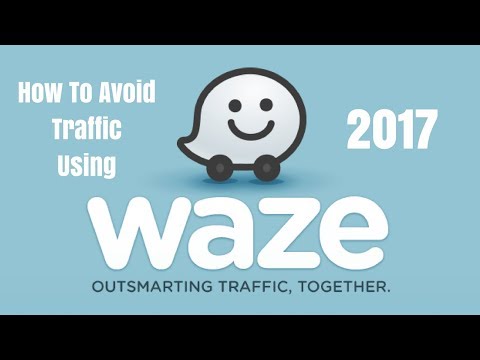Hightail var tidigare känd som YouSendIt. Det bytte märke till sig själv 2013, men dess molntjänster förblir desamma. Du kan använda Hightail som molnbackup för dina filer. Du kan ladda upp och ladda ner dem när och var som helst.
Steg
Metod 1 av 2: Ladda upp filer

Steg 1. Besök Hightail
Öppna ett annat webbläsarfönster eller en flik på din dator och besök Hightail -webbplatsen.

Steg 2. Logga in på ditt konto
Klicka på länken "Logga in" i sidhuvudet. Ange ditt användarnamn och lösenord i fälten som kommer att visas, klicka sedan på knappen "Logga in".
När du loggar in kommer du till din egen instrumentpanel med en översikt över alla dina senaste filaktiviteter

Steg 3. Klicka på "Mina filer" i rubrikmenyraden
Du kommer till din huvudfilkatalog på Hightail.

Steg 4. Gå till målmappen
Klicka på mapparna och undermapparna tills du når mappen där du vill ladda upp filerna.
Om du behöver kan du skapa en ny mapp där du kan lägga de filer du ska ladda upp. Klicka på knappen "Ny mapp" precis bredvid "Ladda upp" -knappen så skapas en tom mapp som du bör namnge direkt

Steg 5. Starta uppladdning
Klicka på knappen "Ladda upp" i det övre högra hörnet av din filkatalog. Ett fönster visas med din lokala dators filkatalog.

Steg 6. Välj filer
Klicka på filerna du vill ladda upp från din dator. Du kan välja mer än en.
Steg 7. Ladda upp filer
De valda filerna laddas upp direkt. Du kommer att se ett statusfönster medan uppladdningen pågår. När det är klart försvinner statusfönstret och du kan se dina filer tillgängliga online på Hightail.

Metod 2 av 2: Ladda ner en fil

Steg 1. Besök Hightail
Öppna ett annat webbläsarfönster eller en flik på din dator och besök Hightail -webbplatsen.

Steg 2. Logga in på ditt konto
Klicka på länken "Logga in" i sidhuvudet. Ange ditt användarnamn och lösenord i fälten som kommer att visas, klicka sedan på knappen "Logga in".
När du loggar in kommer du till din egen instrumentpanel med en översikt över alla dina senaste filaktiviteter

Steg 3. Klicka på “Mina filer” i menyraden i rubriken
Du kommer till din huvudfilkatalog på Hightail.

Steg 4. Navigera till mappen som innehåller filen att ladda ner
Huvudfilkatalogen innehåller alla dina filer och mappar på Hightail. Navigera till mappen som innehåller filen du vill ladda ner genom att klicka på mapparna tills du kommer dit.

Steg 5. Markera kryssrutan framför filen du vill ladda ner
Det kommer att markeras och ett verktygsfält för rubriken visas.

Steg 6. Klicka på knappen "Hämta" i verktygsfältet i rubriken
Den valda filen laddas ner till din dator till din standardmapp för nedladdningar.